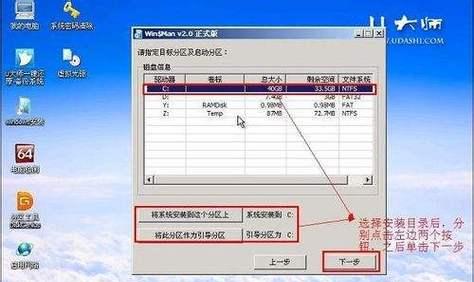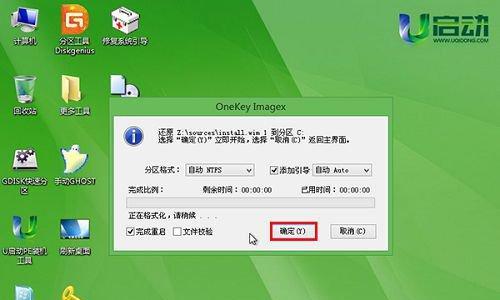随着电脑技术的发展,我们经常需要重新安装操作系统来修复或升级我们的电脑。而使用优盘重新装系统是一种方便快捷的方式。本文将为大家详细介绍如何使用优盘重新安装操作系统。
1.准备工作:获取合适的优盘
在开始之前,首先确保你有一台可用的优盘。这个优盘应该有足够的存储容量以容纳你的操作系统安装文件,并且应该是一个空白的优盘,因为所有数据都将被格式化。
2.下载操作系统镜像文件
在重新安装操作系统之前,你需要下载相应的操作系统镜像文件。你可以从官方网站或合法的渠道下载到这些镜像文件,并确保它们是完整且没有被篡改过的。
3.格式化优盘
在将操作系统安装文件写入优盘之前,你需要对优盘进行格式化。连接优盘到电脑上,然后打开磁盘管理工具,在磁盘列表中找到你的优盘,右键点击选择格式化,选择文件系统为FAT32,并开始格式化。
4.创建可引导的优盘
在优盘格式化完成后,你需要创建一个可引导的优盘。打开一个命令提示符窗口,并输入以下命令:"diskpart",然后按回车键。接着输入"listdisk"以显示你的磁盘列表。找到你的优盘,并输入"selectdiskX"(X代表你的优盘编号),然后输入"clean"以清空优盘上的所有分区和卷。接下来,输入"createpartitionprimary"以创建一个新的主分区,并输入"active"以激活该分区。输入"formatfs=fat32quick"以快速格式化优盘,并输入"assign"以给分区分配一个驱动器号。
5.将操作系统镜像文件写入优盘
在创建可引导的优盘之后,你需要将下载的操作系统镜像文件写入优盘。打开一个命令提示符窗口,并使用以下命令:"xcopy/sD:\*.*E:\"(D代表操作系统镜像文件所在的路径,E代表你的优盘驱动器号),然后按回车键开始复制。
6.设置电脑启动顺序
在将操作系统安装文件写入优盘之后,你需要设置电脑的启动顺序,以便从优盘启动。重启电脑,在开机时按下相应的按键(通常是F2、F12、Esc或Del键)进入BIOS设置界面。在启动选项中,将优盘设置为第一启动设备。
7.重启电脑并从优盘启动
在设置完启动顺序后,保存并退出BIOS设置界面。重启电脑,确保优盘已经插入,并且电脑能够从优盘启动。如果一切正常,你将看到操作系统安装界面。
8.选择语言和其他设置
在操作系统安装界面中,你需要选择合适的语言和其他设置。根据你的需求选择,并点击下一步继续。
9.安装操作系统
在语言和其他设置选择完成后,你将进入操作系统安装过程。根据提示进行安装,并等待操作系统安装完成。
10.完成安装
当操作系统安装完成后,你需要重新启动电脑。拔掉优盘,然后按下重启按钮。你的电脑将会从硬盘启动,并进入刚刚安装的操作系统。
11.更新操作系统
在重新安装操作系统后,你可能需要进行操作系统更新以获得最新的补丁和功能。打开操作系统更新设置,并按照提示进行更新。
12.安装驱动程序
重新安装操作系统后,你的电脑可能缺少一些驱动程序。通过下载并安装合适的驱动程序,确保你的电脑能够正常运行。
13.恢复个人文件和设置
在重新安装操作系统之前,你应该备份你的个人文件和设置。在完成操作系统安装后,将这些文件和设置恢复到你的电脑中。
14.安装常用软件
重新安装操作系统后,你可能需要重新安装一些常用的软件。从官方网站或合法渠道下载并安装这些软件,以便在工作中使用。
15.建立备份计划
为了避免将来再次重新安装操作系统,建议你建立一个定期备份计划,以备份你的个人文件和设置。这样,即使发生问题,你也可以轻松恢复到之前的状态。
使用优盘重新装系统是一种方便快捷的方式,能够帮助我们修复或升级电脑的操作系统。只要按照本文所述的步骤进行操作,你就能轻松地重新安装操作系统,并恢复到之前的状态。记住在整个过程中要注意备份重要文件,并保持镜像文件的完整性。希望本教程能够帮助到大家!